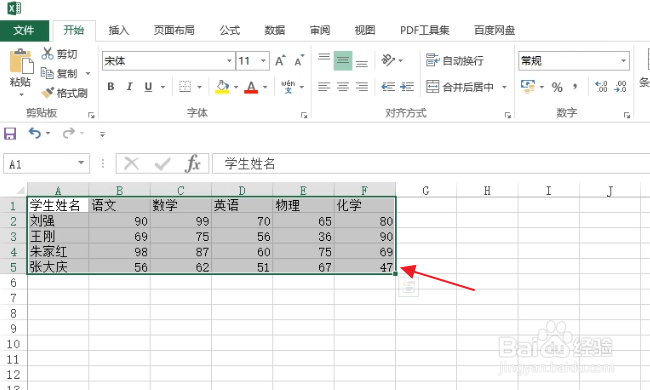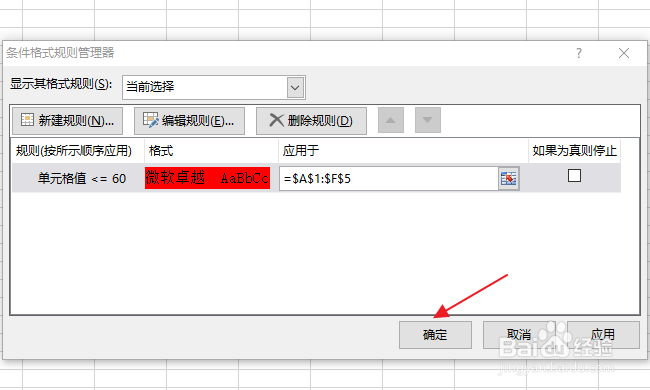1、打开Excel表格,看见了表格里的内容。
2、选中要设置颜色提醒的单元格。
3、点击条件格式里的管理规则。
4、进入了条件规则管理器后,点击新建规则。
5、在新建规则里,点击只为包含以下内容的单元格设置格式。
6、在只为满足以下条件的单元格设置格式里,将单元格值设置为小于或则等于60,然后点击下方的格式。
7、在设置单元格格式里,点击填充。
8、选择填充颜色后,点击确定。这里,选择的是红色。
9、点击只为满足以下条件的单元格设置格式下方的确定。
10、点击显示其格式规则下方的确定。
11、这时,就设置好了颜色提醒。60分(包括60分)以下的就全部显示为红色。